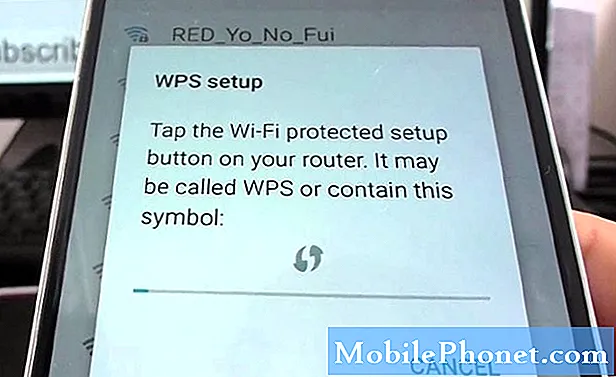المحتوى
يعد الإنترنت أحد أسباب وجود الهواتف الذكية ، وبالنسبة لجهاز باهظ الثمن مثل Samsung Galaxy S6 (#Samsung # GalaxyS6) ، فإن عدم وجود اتصال #internet في أي وقت من اليوم يمثل خيبة أمل كبيرة. في الواقع ، تلقينا الكثير من رسائل البريد الإلكتروني من قرائنا الذين يعانون من مشاكل في الاتصال وحوالي 70٪ من تلك الرسائل بدت وكأنها صاخبة.
مشكلات اتصال Galaxy S6 التي أبلغ عنها القراء
إذا اتصلت بنا مؤخرًا بشأن هذه المشكلة ، فحاول تصفح القائمة أدناه لمعرفة ما إذا كانت مخاوفك من بين الأمور التي ذكرتها في هذا المنشور.
- اسم شبكة نقطة اتصال الهاتف المحمول Galaxy S6 غير مرئي للأجهزة الأخرى
- يحافظ Galaxy S6 على التبديل من 3G / 4G إلى Wi-Fi ، كيف تمنعه؟
- لا يزال بإمكان Galaxy S6 إرسال الرسائل حتى إذا لم يكن متصلاً ببيانات الجوال أو بشبكة Wi-Fi
- Galaxy S6 بطيء جدًا ولا يستجيب بسرعة ويستخدم الكثير من البيانات
- لا يعيد Galaxy S6 الاتصال بشبكة Wi-Fi المعروفة
- يستمر تشغيل Galaxy S6 Wi-Fi من تلقاء نفسه (Verizon)
- عند الاتصال بشبكة Wi-Fi ، يقوم Galaxy S6 بقطع الاتصال وإعادة الاتصال مرة أخرى ، عندما يظهر على بيانات الجوال "خطأ في الاتصال"
- يوقف Galaxy S6 تشغيل الفيديو والألعاب كل 10 ثوانٍ ، ويحدث على جميع شبكات Wi-Fi
اسم شبكة نقطة اتصال الهاتف المحمول Galaxy S6 غير مرئي للأجهزة الأخرى
مشكلة: لا يظهر هاتفي في أي قائمة أخرى لنقاط اتصال Wi-Fi. لقد حاولت عكس ذلك ويتصل S6 الخاص بي بشكل جيد بالوحدات الأخرى. لكن S6 AP لا يظهر على الأجهزة الأخرى. لقد قمت بتغيير الاسم ، وأعدت تشغيل الهواتف ، وحاولت فتح نقطة وصول دون نجاح مع تشفير القنوات المختلفة وفي أوقات مختلفة. لقد حصلت للتو على الهاتف واعتقدت أن شبكة Wi-Fi بشكل عام لشبكتي المنزلية كانت تنخفض كثيرًا ، لذلك وجدت * # 0031 #> WiFi> تعطيل توفير طاقة wifi. لكن لا يمكنني العثور على أي حل لمشكلة مشاركة نقطة الاتصال الخاصة بي ، الرجاء المساعدة!
المحلول: يؤسفني أن أسمع أنك مررت بكل هذه المشاكل دون جدوى. في الواقع ، هناك إعداد يسمح لك بإخفاء اسم الشبكة لنقطة اتصال الجوال الخاصة بك وأعتقد أن هذا هو سبب عدم ظهوره على الأجهزة الأخرى. انتقل إلى التطبيقات> الإعدادات> نقطة الاتصال> تكوين نقطة اتصال الجوال.
في هذه الشاشة ، يمكنك العثور على خيار "إخفاء جهازي" ويجب أن يكون هو الجاني. لذا ، قم بتعطيله. ولكن الشيء الذي يدور حوله هو أنه بينما تكون شبكتك غير مرئية ، لا يزال بإمكانك الاتصال بها عن طريق إدخال SSID للشبكة يدويًا أو الاسم وكلمة المرور. لكن على أي حال ، أعتقد أن هذا سيحل مشكلتك.
يحافظ Galaxy S6 على التبديل من 3G / 4G إلى Wi-Fi ، كيف تمنعه؟
مشكلة: لا يمكنني إيقاف تشغيل الإعدادات المتقدمة لـ "إعلام الشبكة" والبقاء على اتصال عبر 3G أو 4G. يقوم هاتفي بتحويلني باستمرار إلى شبكة Wi-Fi أثناء العمل ولا يمكنني الاتصال بشبكة Wi-Fi الخاصة بعملي على هاتفي.
لقد حاولت العمل في وضع توفير الطاقة ، ولكن لا يزال يتم التبديل عندما يكتشف شبكة Wi-Fi. كيف أبقى على اتصال عبر 3G / 4G؟
المحلول: هناك إعداد يسمح لهاتفك بالتبديل تلقائيًا من شبكة إلى أخرى (أي بيانات الجوال إلى Wi-Fi والعكس بالعكس) إذا اكتشف أن الآخر لديه استقبال أفضل. من المفترض أن تجعل هذه الميزة الهاتف أكثر ذكاءً ولكن الشيء هو أنه إذا استمر الهاتف في التبديل بين الشبكات ، فسيؤدي ذلك إلى عدم الاتصال. لذلك ، إذا كنت ترغب فقط في الاتصال ببيانات الجوال (مثل 3G أو 4G) ، فاتبع هذا:
- اذهب للاعدادات.
- اضغط على Wi-Fi.
- اضغط على المزيد.
- انقر فوق مفتاح الشبكة الذكية.
- اضغط على إيقاف لتعطيله.
لا يزال بإمكان Galaxy S6 إرسال الرسائل حتى إذا لم يكن متصلاً ببيانات الجوال أو بشبكة Wi-Fi
مشكلة: قبل أن أقوم بإيقاف تشغيل بيانات الجوال الخاصة بي ، لا يمكنني إرسال أي رسالة مثل المراسلة أو Hangouts ، لكنني أعتقد أنه بعد بعض التحديثات ، حتى عند إيقاف تشغيل بيانات الجوال ، لا يزال بإمكاني إرسال رسالة حتى لو لم أكن متصل بشبكة Wi-Fi. ماذا سأفعل حيال هذا؟
إجابة: إذا كنت متأكدًا بنسبة 100٪ أن جهازك غير متصل بكل من بيانات الجوال وشبكة Wi-Fi ، ولكن لا يزال بإمكانك إرسال الرسائل التي تتطلب اتصالاً بالإنترنت ، فليكن! أعتقد أن كل صاحب هاتف ذكي في العالم يبحث عن طرق لاستخدام تلك الخدمات باهظة الثمن دون دفع عشرة سنتات. انت محظوظ! هاتفك يقوم بمعجزة.
على محمل الجد ، استمر في استخدام ذلك ومعرفة ما إذا كان هناك أي تغيير في فاتورتك الشهرية. أو ، إذا كنت مرتاحًا حقًا لاستخدام الخدمات التي لم تدفع مقابلها ، فأقترح أن تقوم بإعادة الضبط الرئيسية أو إبلاغ مزودك بذلك.
Galaxy S6 بطيء جدًا ولا يستجيب بسرعة ويستخدم الكثير من البيانات
مشكلة: لدي هاتف نشط من Samsung Galaxy S6 ، لا أعرف ما هو مدعوم من Lollipop أيا كان. إنه بطيء ولا يستجيب بسرعة ويستهلك الكثير من البيانات ومشكلات أخرى. شكرا على اي وكل مساعدة. لا اعلم شيئا عن هذا.
المحلول: لدي شعور ، بناءً على وصفك وطريقة وصفك للمشكلة ، بأنك لا تريد الخضوع لمشكلة العثور على الجناة والقيام بإجراءات مرهقة للغاية لتحرّي الخلل وإصلاحه دون ضمان إصلاح المشكلة. لذا ، أقترح عليك فقط الاحتفاظ بنسخة احتياطية من ملفاتك أو صورك أو مقاطع الفيديو أو أي شيء لا تريد أن تفقده والقيام بإعادة الضبط الرئيسية. ما عليك سوى اتباع هذه الخطوات وسيصبح هاتفك أسرع بعد ذلك.
كيفية القيام بإعادة الضبط الرئيسية على Galaxy S6
- قم بإيقاف تشغيل Samsung Galaxy S6.
- اضغط مع الاستمرار على مفاتيح رفع الصوت والصفحة الرئيسية والطاقة معًا.
- عند تشغيل الجهاز وعرض "شعار التشغيل" ، حرر جميع المفاتيح وسيظهر رمز Android على الشاشة.
- انتظر حتى تظهر شاشة استرداد Android بعد حوالي 30 ثانية.
- باستخدام مفتاح خفض مستوى الصوت ، حدد الخيار ، "مسح البيانات / إعادة ضبط المصنع" واضغط على مفتاح التشغيل لتحديده.
- اضغط على زر Vol Down مرة أخرى حتى يتم تمييز الخيار "نعم - حذف جميع بيانات المستخدم" ثم اضغط على مفتاح التشغيل لتحديده.
- بعد اكتمال إعادة التعيين ، حدد "Reboot system now" واضغط على مفتاح التشغيل لإعادة تشغيل الهاتف.
لا يعيد Galaxy S6 الاتصال بشبكة Wi-Fi المعروفة
مشكلة: لا يقوم جهاز Galaxy S6 دائمًا بإعادة الاتصال بشبكة Wi-Fi المنزلية بعد خروجه وعلى نقطة اتصال Wi-Fi. لدي العديد من نقاط اتصال Wi-Fi المثلى (موفر خدمة الكابل) والتي تساعد في الحفاظ على استخدام البيانات ، ولكن عندما أعود إلى المنزل ، غالبًا لا يتم إعادة الاتصال بشبكة Wi-Fi المنزلية. مساعدة!
المحلول: كل ما عليك فعله هو تمكين مفتاح الشبكة الذكية حتى يتصل جهازك تلقائيًا بشبكتك المنزلية. اتبع هذه الخطوات:
- اذهب للاعدادات.
- اضغط على Wi-Fi.
- اضغط على المزيد.
- انقر فوق مفتاح الشبكة الذكية.
- اضغط على لتمكينه.
إذا استمرت المشكلة ، أقترح عليك إيقاف تشغيل بيانات الجوال عند وصولك إلى المنزل. يمكنك القيام بذلك بنقرات قليلة ، لذا لا أعتقد أن هذا يمثل مشكلة.
يستمر تشغيل Galaxy S6 Wi-Fi من تلقاء نفسه (Verizon)
مشكلة: تواصل Wi-Fi محاولة تشغيل نفسها. عند استخدام الهاتف كنقطة اتصال ، تظهر رسالة خطأ تخبرني أنني بحاجة إلى تعطيل نقطة الاتصال لتكون على شبكة Wi-Fi وتطلب تعطيل نقطة الاتصال. يحدث هذا في منتصف تشغيل التطبيقات والألعاب التي تعطلها.
المحلول: نظرًا لأنك تستخدم Verizon ، فهناك إعداد مضمن في البرنامج الثابت يمكنه التعامل مع اتصال Wi-Fi. ضمن إعدادات Wi-Fi المتقدمة ، ابحث عن خيار "Auto connect" وقم بإلغاء تحديد خانة الاختيار. يجب أن تحل مشكلتك.
عند الاتصال بشبكة Wi-Fi ، يقوم Galaxy S6 بقطع الاتصال وإعادة الاتصال مرة أخرى ، عندما يظهر على بيانات الجوال "خطأ في الاتصال"
مشكلة: مرحبا. لدي Galaxy S6 Gold 64 جيجابايت. في كل مرة أكون فيها متصلاً بشبكة Wi-Fi ، يتم قطع الاتصال وإعادة الاتصال مرة أخرى ... كل 30 دقيقة. لقد لاحظت أيضًا عندما أستخدم بيانات الجوال (4g) تلقيت إشعارًا من بعض التطبيقات "خطأ في الاتصال". لدي إصدار SM-G920F SIM مجاني. هل يمكنك مساعدتي في حل هذه المشكلة؟
شكر.
المحلول: لا يزال لها علاقة بميزة تبديل الشبكة الذكية. كما قلت سابقًا ، ستسمح الميزة للجهاز بالبحث عن الشبكات المتاحة والانتقال إلى الشبكة ذات الاستقبال الأفضل. ولكن في أغلب الأحيان ، إذا تم تمكين الميزة ، فسيقوم الهاتف بالتبديل بين الشبكات دون توقف وهذا يؤدي إلى عدم وجود اتصال ومطالبات متكررة بتوافر شبكة Wi-Fi لذلك ، لإيقاف كل هذا ، كل ما عليك فعله هو تعطيله:
- اذهب للاعدادات.
- اضغط على Wi-Fi.
- اضغط على المزيد.
- انقر فوق مفتاح الشبكة الذكية.
- اضغط على إيقاف لتعطيله.
يوقف Galaxy S6 تشغيل الفيديو والألعاب كل 10 ثوانٍ ، ويحدث على جميع شبكات Wi-Fi
مشكلة: عندما أشاهد مقاطع الفيديو أو ألعب الألعاب ، يتوقفون مؤقتًا كل 10 ثوانٍ تقريبًا. في بعض الأحيان يتوقفون بشكل أسرع وأحيانًا يستغرقون وقتًا أطول قبل أن يتوقفوا. لا يحدث هذا على أي من أجهزتي الأخرى ويحدث على جميع شبكات Wi-Fi. ستتوقف مقاطع الفيديو مؤقتًا ويمكنني الضغط على "تشغيل" على الفور وسيتم تشغيلها على الفور تقريبًا. إنه أمر مزعج للغاية ويجعل ممارسة الألعاب صعبة للغاية.
استكشاف الأخطاء وإصلاحها: هذا النوع من المشاكل يحتاج إلى مزيد من استكشاف الأخطاء وإصلاحها لمعرفة السبب. بمجرد أن تكون لديك فكرة عن سبب ذلك ، فهذا هو الوقت الذي يمكنك فيه صياغة إجراء لتحري الخلل وإصلاحه لإصلاحه. إذا كان الأمر يتجاوز قدرتك ، فأنت تعلم على الأقل أنك بحاجة إلى فني لإصلاحه نيابة عنك.
الآن ، إليك بعض الأشياء التي يمكنك القيام بها لعزل المشكلة ومعرفة الجاني في النهاية:
- قم بتشغيل هاتفك في الوضع الآمن - بمجرد تعطيل جميع تطبيقات الجهات الخارجية واستمرار حدوث المشكلة ، فمن الواضح أنه يجب أن يكون لها علاقة بالبرنامج الثابت.
- قم بإجراء إعادة تعيين رئيسي - سيتعين عليك الاحتفاظ بنسخة احتياطية من كل شيء في هاتفك أولاً حيث سيتم حذفها ثم إعادة تعيين هاتفك. في حالة استمرار حدوث المشكلة بعد ذلك ، فقد حان الوقت لطلب المساعدة من فني يمكنه مراقبة أداء هاتفك عن كثب.
آمل أن يساعد هذا.
اتصل بنا
نحن دائمًا منفتحون على مشاكلك وأسئلتك واقتراحاتك ، لذلك لا تتردد في الاتصال بنا عن طريق ملء هذا النموذج. هذه خدمة مجانية نقدمها ولن نفرض عليك فلسًا واحدًا مقابلها. ولكن يرجى ملاحظة أننا نتلقى مئات الرسائل الإلكترونية كل يوم ومن المستحيل بالنسبة لنا الرد على كل واحد منهم. لكن كن مطمئنًا أننا نقرأ كل رسالة نتلقاها. بالنسبة لأولئك الذين ساعدناهم ، يرجى نشر الخبر من خلال مشاركة منشوراتنا مع أصدقائك أو ببساطة عن طريق الإعجاب بصفحتنا على Facebook و Google+ أو متابعتنا على Twitter.